Hogyan hozzunk létre problémákat a Redmine-ban.
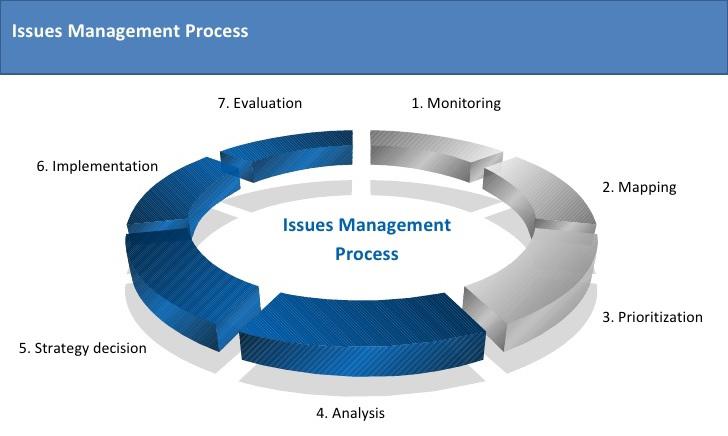
Имам проблем със забраната на Redmine
A problem a Redmine legfontosabb és leggyakoribb elemei közé tartoznak. Hozzáadhat egy problémát egy meghatározott projekthez. Problémák létrehozásához engedélyekre van szükség. Аз engedélyeket аз Adminisztráció > Szerepek és engedélyek менюпонтбан лехет кезелни.
Този проблем е забранен за Redmine
Először is, ismerkedjünk meg a létrehozási űrlapban található mezőkkel:
- Az ügykövetővel meghatározhatja a probléma típusát.
- A tárgyban megadhatja a létrehozott probléma nevét. A leírás arra szolgál, hogy összefoglalja a problémát.
- Ha új problémát hoz létre, a státuszt Újra kell állítani. Azonban a probléma státuszát később е frissítheti.
- A prioritást azonnali, sürgős, magas, normal és alacsony szintre állíthatja. Ha rendszergazdaként dolgozik, a prioritási szintet az Adminisztráció > Felsorolások menüpontban módosíthatja.
- A problémát egy felhasználónak vagy felhasználócsoportnak is hozzárendelheti az ügyfélhez.
- Ha bejelölte a частни lehetőséget, akkor csak korlátozott projektagok vagy felhasználók láthatják a problémát. Azok a tagok, akik láthatják, a figyelők, az ügyfélhez rendelt felhasználók, a projektmenedzserek, az adminisztrátorok és az írók.
- Az също така феладат segítségével a jelenlegi problémát egy másik probléma alproblémájává teheti, amely probléma szülőproblémává válik.
- A figyelőkben több projekttagot is kiválaszthat, ако имейлът е értesítéseket kapnak és követhetik a problémát.
Ha új problémát szeretne létrehozni, kövesse az alábbi lépéseket:
1. Először be kell jelentkeznie a fiókjába.
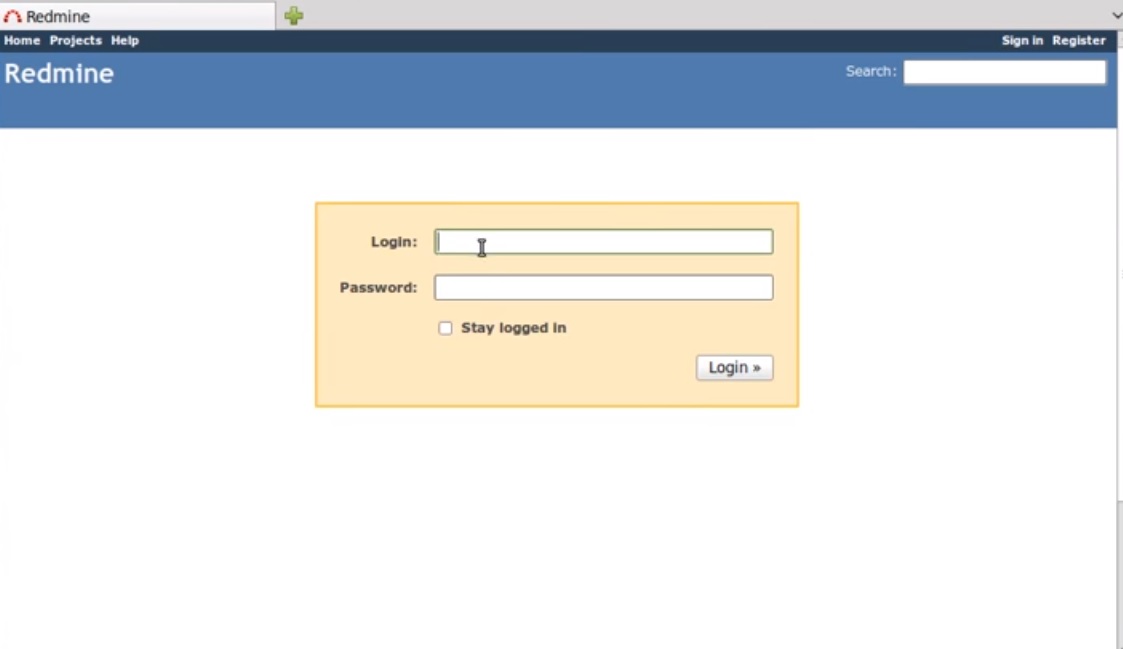
Redmine bejelentkezési oldal
2. Ugrás egy projektre, majd válassza ki a projeket, amelyhez problémát szeretne hozzáadni.
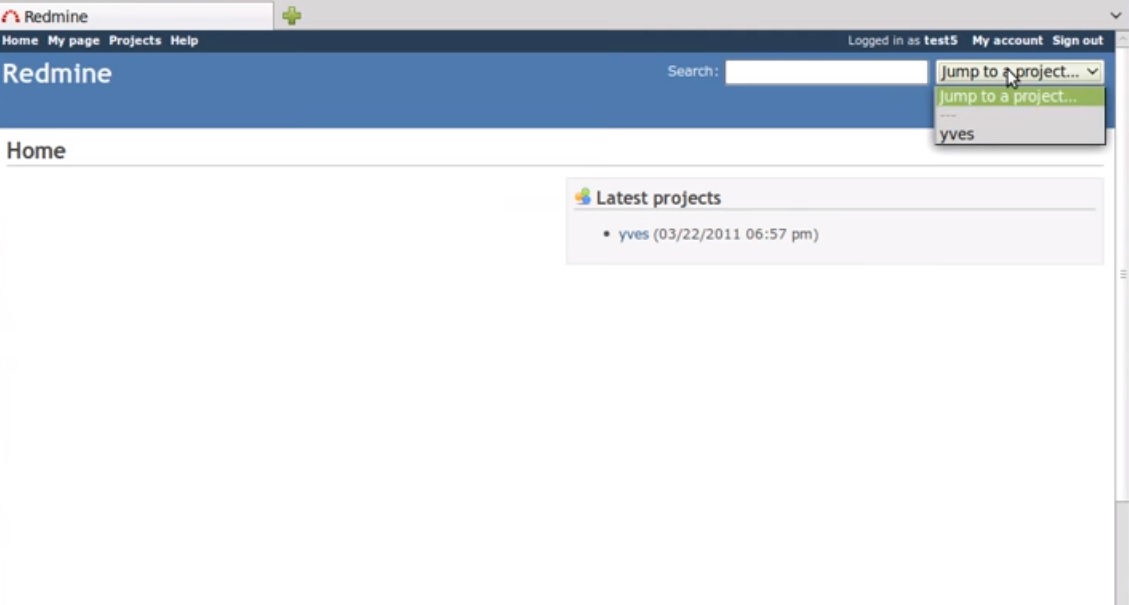
Ugrás egy projektre
3. Most kattintson az "Új probléma" gombra
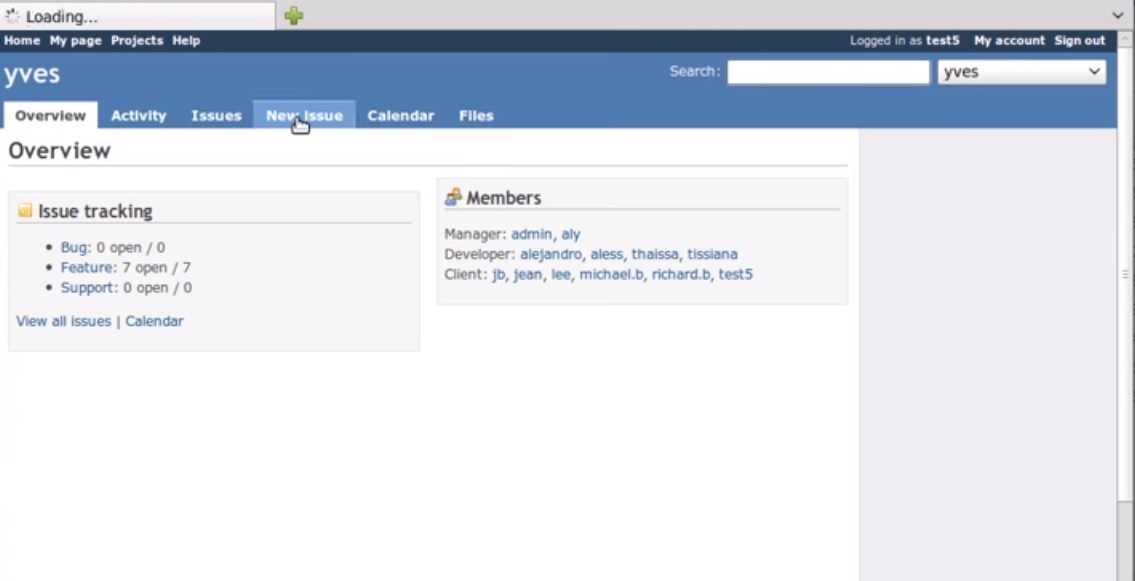
Új probléma létrehozása
4. Válassza ki az "Ügykövetőt"
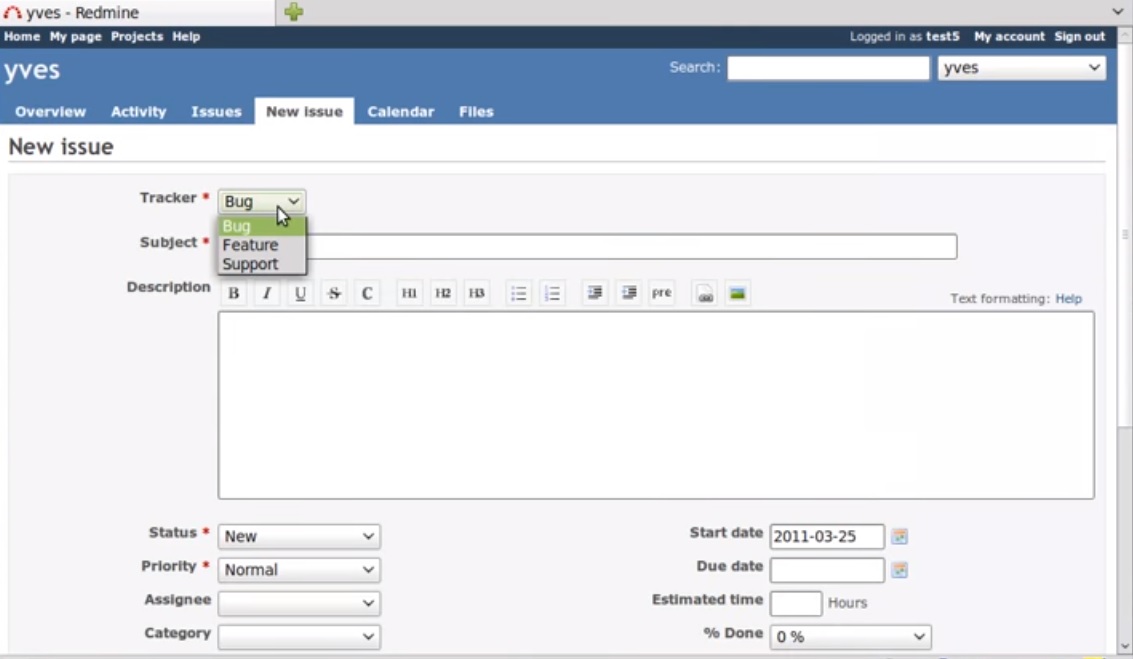
Válassza ki az ügykövetőt
5. Írjon egy tárgyat
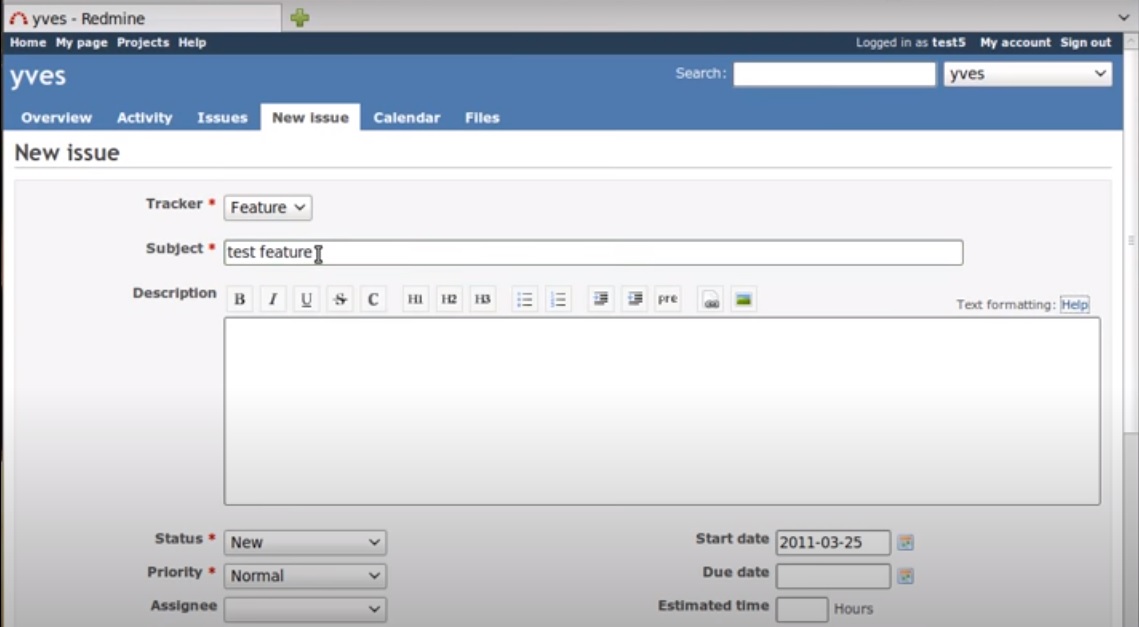
Írjon egy tárgyat
6. Most írhat egy leírást
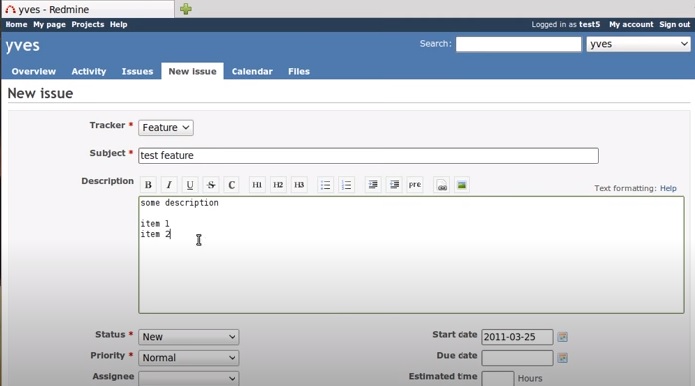
Írjon egy leírást
7. Válassza ki a probléma státuszát
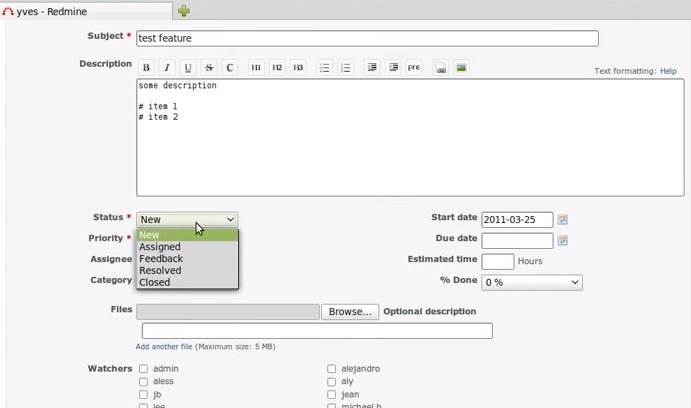
Válassza ki a státuszt
8. Adjon hozzá prioritást
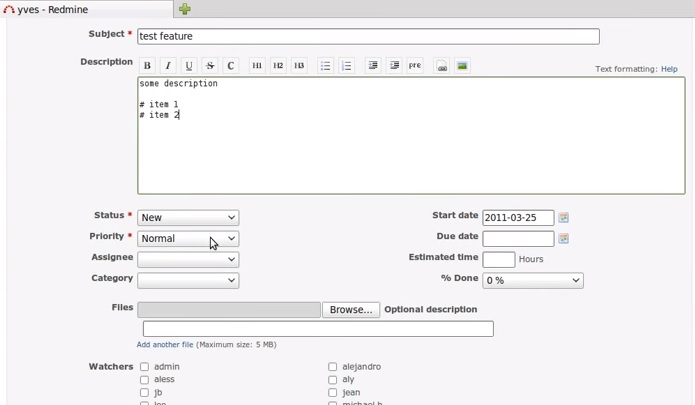
Válassza ki a prioritást
9. Most válassza ki, hogy ki szeretné hozzárendelni a problémát
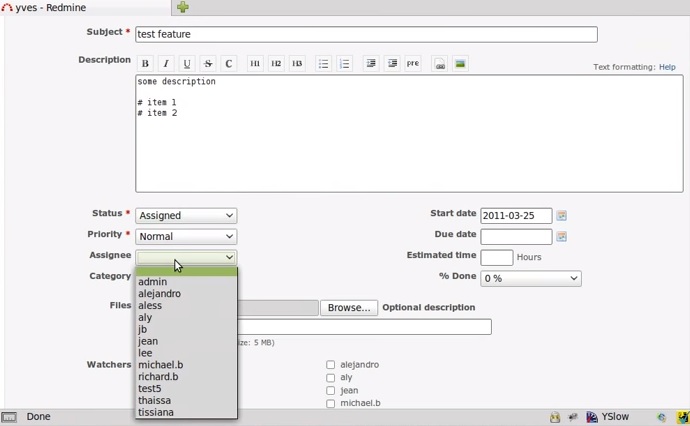
Hozzárendel egy ügyfélhez
10. Válassza ki a probléma kategóriáját
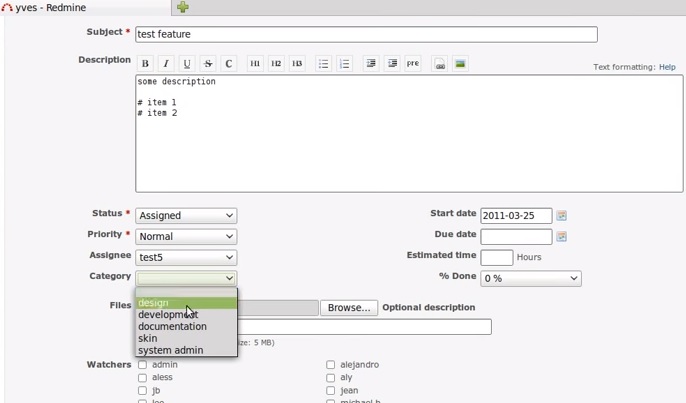
Válassza ki a kategóriát
11. Beállíthatja a probléma kezdési és határidő dátumát е
12. És kattintson a Létrehozás gombra
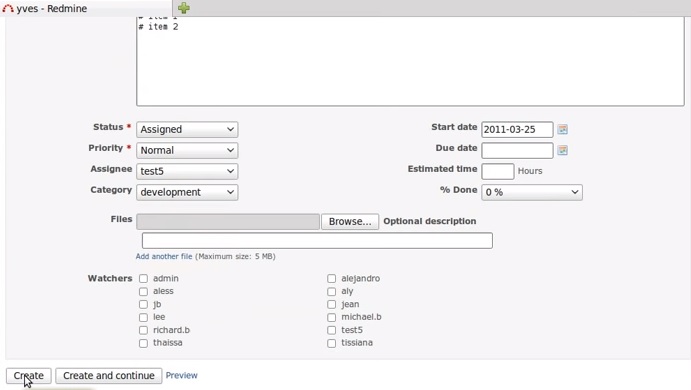
Problem létrehozása
13. A problémája sikeresen létrejött
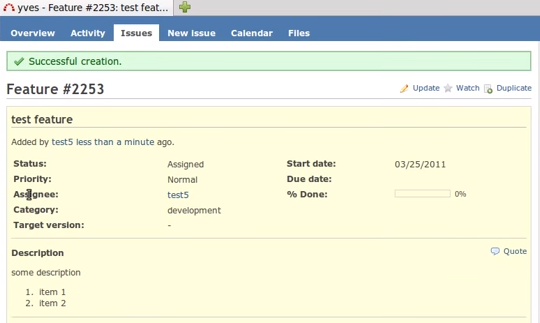
Egy új probléma létrehozva
Заключение
Ако не знаете, че проектът на Redmine е свързан с някакъв проблем. Általában egy jó probléma követőnek tartalmaznia kell a projektmenedzsment néhány funkcióját. Redmine-ban mindkét komponens tökéletesen összeolvad. A Redmine, mint problem követő, támogathatja ezeket az fontos funkciókat, mint a szűrők, az egyéni mezők, a megjegyzések, az előfizetések, az alproblémák és a prioritások.

Az utolsó Redmine frissítés? Egyszerű.
Szerezd meg az összes erőteljes eszközt a tökéletes projekttervezéshez, -kezeléshez és -ellenőrzéshez egyetlen szoftverben.
